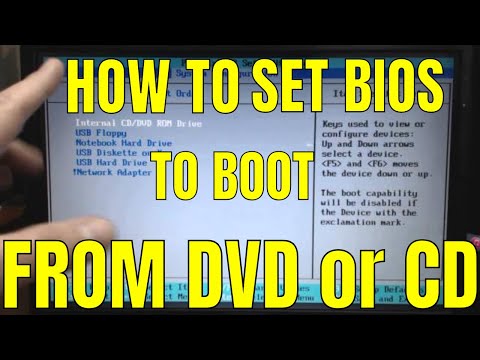BIOS के माध्यम से आप अपने कंप्यूटर पर कई डिवाइस के पैरामीटर्स को बदल सकते हैं। इसके अलावा, यह उपकरणों के बूट क्रम को बदल सकता है ताकि कंप्यूटर पहले सीडी या फ्लॉपी डिस्क से बूट हो, और फिर हार्ड डिस्क से।

निर्देश
चरण 1
कंप्यूटर को स्टार्ट करने के बाद आपको गो टू BIOS की को प्रेस करना होगा। ज्यादातर मामलों में, यह डेल बटन है, लेकिन अन्य विकल्प भी हो सकते हैं। मॉनिटर स्क्रीन पर जो लिखा है उस पर पूरा ध्यान दें, आमतौर पर वहां संकेत दिए जाते हैं, उदाहरण के लिए "सेटअप में प्रवेश करने के लिए F12 दबाएं"।
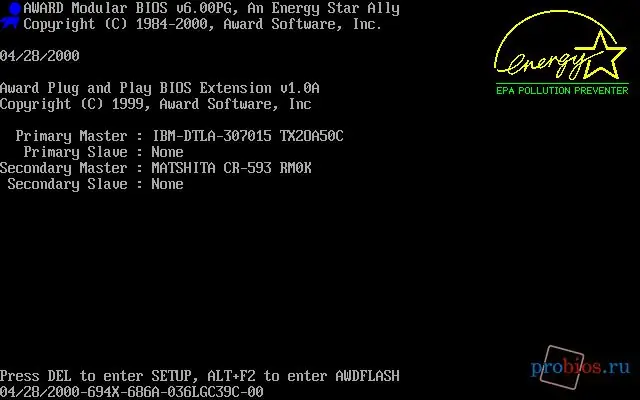
चरण 2
BIOS में प्रवेश करने के बाद, आपको एक मेनू खोजने की आवश्यकता है जो कंप्यूटर के उपकरणों के बूट अनुक्रम को इंगित करता है। यह मेनू विभिन्न BIOS संस्करणों में भिन्न है, इसलिए इसका कोई स्पष्ट नाम नहीं है, "बूट डिवाइस प्राथमिकता" या बस "बूट" जैसी किसी चीज़ की तलाश करें।
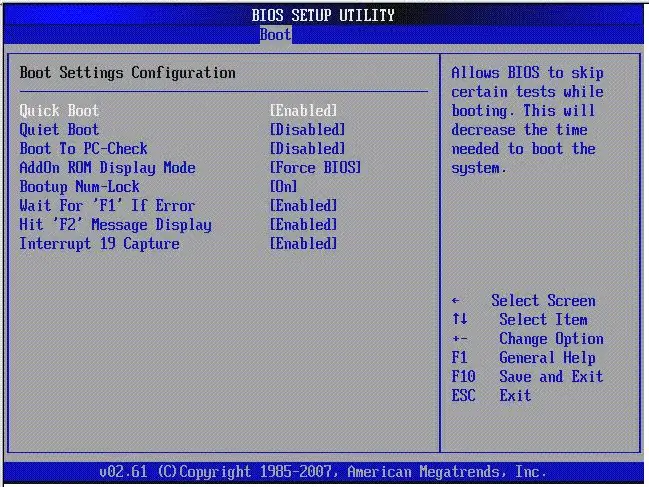
चरण 3
इस मेनू में, आप बूट डिवाइस की एक सूची देखेंगे। बूटिंग आमतौर पर ऊपर से नीचे के क्रम में की जाती है, इसलिए आपको अपने ऑप्टिकल ड्राइव को बहुत ऊपर तक ले जाने की आवश्यकता है। यह पीजी अप और पीजी डाउन कुंजियों का उपयोग करके किया जा सकता है। उसके बाद, अपने परिवर्तनों को सहेजना सुनिश्चित करें।